Windows 11/10でシステム復元エラー0x80070091を修正する方法
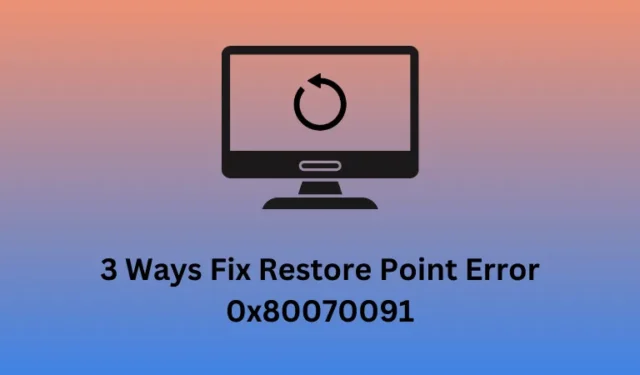
複数のユーザーが、システム復元ポイントを作成しようとしたとき、または既に作成された復元ポイントを使用してシステムを元に戻そうとしたときに、エラー 0x80070091 が発生したと報告しました。ここにいるということは、あなたも同じエラーコードに直面しているはずです。この問題を引き起こす原因と、この問題を解決する 3 つの方法を学びましょう。
このエラー コードが発生すると、次のようなエラー メッセージが表示される場合があります。
System Restore failed while restoring the directory from the restore point.
Source: AppxStaging
Destination: %ProgramFiles%\WindowsApps
An unspecified error occurred during System Restore. (0x80070091)
システム復元エラー0x80070091を修正する3つの方法
システム復元ポイントの作成時または使用時にエラー 0x80070091 が発生した場合は、以下の修正を順番に試してください。
1.セーフモードでWindowsAppsフォルダーの名前を変更します
エラー コード 0x80070091 は、主に WindowsApps フォルダー内のいくつかの問題が原因で表示されます。このフォルダーの名前を変更すると、コンピューター上のシステム バックアップを使用して簡単に復元できます。
ただし、Windows アプリ フォルダーの名前を変更することは通常は不可能であるため、最初にセーフ モードで起動してこの作業を実行してください。その方法は次のとおりです –
- Windows 10 PC をセーフ モードで起動します。
- セーフ モードで、Windows + Xを押し、[ターミナル (管理者)]を選択します。
- Ctrl + Shift + 2を押して、ターミナル内で管理者としてコマンド プロンプトを呼び出します。
- 管理者特権のコンソールでこれらのコードを順番に実行します。各コマンドの後に必ず Enter キーを押してください。
cd C:\Program Files
takeown /f WindowsApps /r /d Y
icacls WindowsApps /grant "%USERDOMAIN%\%USERNAME%": (F) /t
attrib WindowsApps -h
rename WindowsApps WindowsApps.old
これらのコードが正常に実行されたら、コンピューターを再起動します。デバイスに再度サインインし、Windows PC でシステムの復元ポイントを使用できるかどうかを確認します。
2. WindowsApps フォルダーの名前を WinRE から変更します。
セーフ モードで WindowsApps フォルダーの名前を変更できない場合は、Windows 回復環境に入ってこのタスクを実行できます。必要な手順は次のとおりです –
- Windowsアイコンを右クリックし、[設定]を選択します。
- [設定] ウィンドウで、[更新とセキュリティ] > [回復]に移動します。
- 「高度なスタートアップ」セクションで、「再起動」ボタンをクリックします。
- コンピュータが再起動したら、[トラブルシューティング] > [詳細オプション] > [コマンド プロンプト]に移動します。
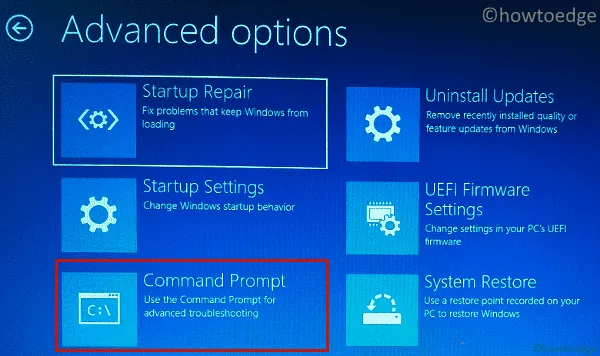
- 次に、管理者パスワードを入力して続行します。
- 次のコマンドを入力してEnter キーを押し、これらのコードを 1 つずつ実行します。
cd C:\Program Files
attrib WindowsApps -h
rename WindowsApps WindowsAppsOld
- これらのコードの実行が完了したら、コンピュータを再起動します。
デバイスに再度サインインし、システム復元ポイントを正常に使用できるかどうかを確認します。
3. CHKDSK スキャンを実行します。
ハードディスク内の不良セクタの存在も、Windows でシステム復元ポイントを作成または使用するときにエラー コード 0x80070091 を引き起こす可能性があります。この問題を解決するには、ディスク チェック ツールを起動してこの問題を解決する必要があります。このタスクを実行する方法については、以下の手順に従ってください。
- [スタート] (Windows アイコン) をクリックし、「コマンド プロンプト」と入力します。
- [コマンド プロンプト]を右クリックし、[管理者として実行]を選択します。
- UAC ウィンドウのプロンプトが表示されたら、「はい」を押してアクセスを許可します。
- 管理者特権のコンソールで、次のように入力し、Enterキーを押します。
chkdsk /f C:
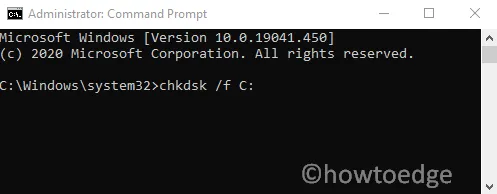
- 上記のコマンドで、C をシステム ドライブに置き換えてください。Enter キーを押してこのコマンドを実行します。
- 次回の再起動時にディスク スキャンをスケジュールするよう求められた場合は、「Y」と入力してEnter キーを押して確認します。スキャンプロセスが完了するまでに約 15 分かかります。
このスキャンでハードディスク上に不良セクタが見つかった場合は、このコマンドをコピー/ペーストしてディスク修復タスクを開始できますchkdsk c: /x /r。
このプロセスでハードドライブを修復するには時間がかかることに注意してください。ETA が 3 時間を超えて表示する場合、ハードディスクは修理不能であるため、技術者に修理を依頼する必要があります。



コメントを残す